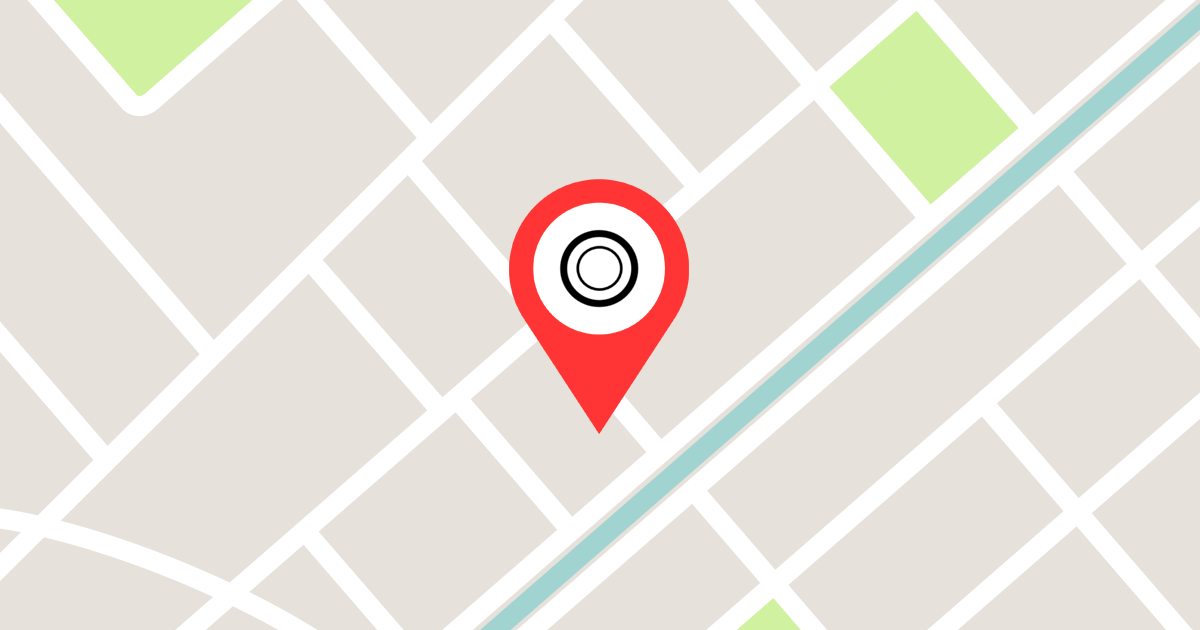Googleが開発した日本語入力システム(IME)である「Google 日本語入力」はUnicodeのコードポイントを入力して変換できる機能があります。
もうちょっと簡単に言うと、キーボードで「U+1F600」と打って変換して絵文字の「😀」を出す機能です。

逆に、Twitterなどで見かけた絵文字や記号の出し方を知りたいときに、その文字のUnicodeに変換することもできます。
「😀」→「U+1F600」
「ω」→「U+03C9」
今回はこの2つの機能について詳しく紹介していきたいと思います。
この記事でわかること
- 「U+1F600」から「😀」に変換する方法
- 「😀」から「U+1F600」に変換する方法
対応しているOS
- Windows版
- Mac版
残念ながらスマホ版の「Google 日本語入力」アプリでは非対応なのでPC限定の機能です。
Unicodeから文字に変換する方法
では今回はこのサクラの形をした「✿」を変換してみます。
| 記号 | Unicode |
|---|---|
| ✿ | U+273F |
1Google 日本語入力を有効にして入力モードを [ ひらがな ] にします。
Windows版
タスクバーの中の [ A ] [ あ ] [ ア ] と表示されている場所にマウスを置き右クリック。
メニューの中から [ ひらがな ] をクリックします。
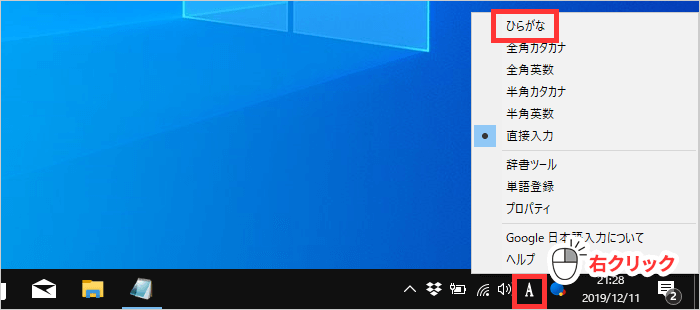
Mac版
メニューバーの中の [ A ] [ あ ] [ ア ] をクリック。
メニューの中から [ ひらがな (Google) ] をクリックします。

2「✿」に割り振られたUnicodeのコードポイントは「U+273F」なので、これを入力していきます。
2-1[ Shift ] キーを押しながら [ U ] キーと[ + ] キー
2-2[ Shift ] キーを離して [ 2 ] [ 7 ] [ 3 ] キー
2-2[ Shift ] キーを押しながら [ F ] キー
3変換すると「✿」が出ます。
上手くいかない場合にチェックすること
「U+273F」と入力すること
ただ単に [ U ] [ + ] [ 2 ] [ 7 ] [ 3 ] [ F ] のキーを押せば良いわけではなく、「U+273F」と打ち込む必要があります。
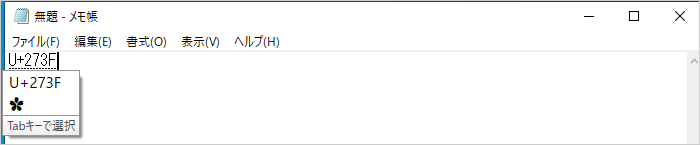
例えばキーボードの [ U ] [ + ] [ 2 ] [ 7 ] [ 3 ] [ F ] を押すとこうなります。
う;273f
これだと変換されないので、[ Shift ] キーを押すことで一時的に英数字モードにしています。
Google 日本語入力の初期設定では [ Shift ] キーを押すと英数字を入力するようになっているのですが、もしならない場合は設定を確認してみましょう。
Windowsはタスクバーの [ A ] [ あ ] [ ア ] を右クリック > [ プロパティ ] をクリック。Macはメニューバーの [ A ] [ あ ] [ ア ] > [ 環境設定 ] をクリック。
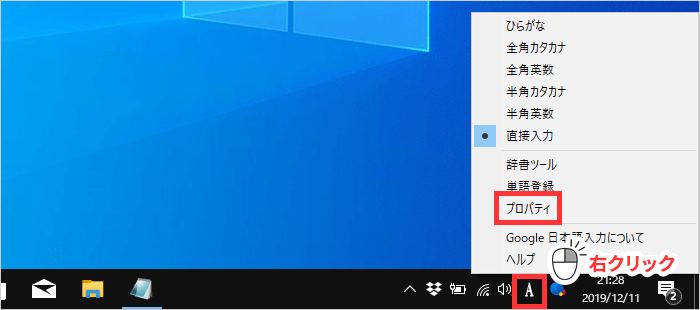
上部の [ 入力補助 ] > [ シフトキーでの入力切替 ] を [ 英数字 ] にして [ 適応 ] をクリック。
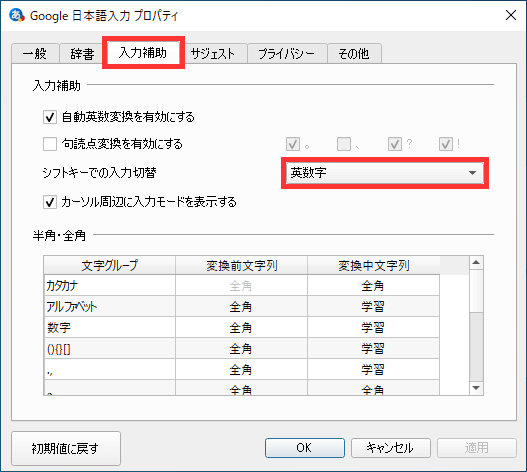
この設定にしておくと、ひらがな入力モード中に [ Shift ] キーを押しながらアルファベットの入力ができます。
最初の「U」は大文字で
最初の「U」は大文字でなければ変換されません。
最後の「F」は小文字でも変換されますが、最初の「U」は「u」ではなく大文字の「U」です。
× u+273f
○ U+273f
○ U+273f

文字をUnicodeに変換する方法
Google 日本語入力では文字を再変換してUnicodeのコードポイントに変換できます。
1変換したい文字をコピーします。
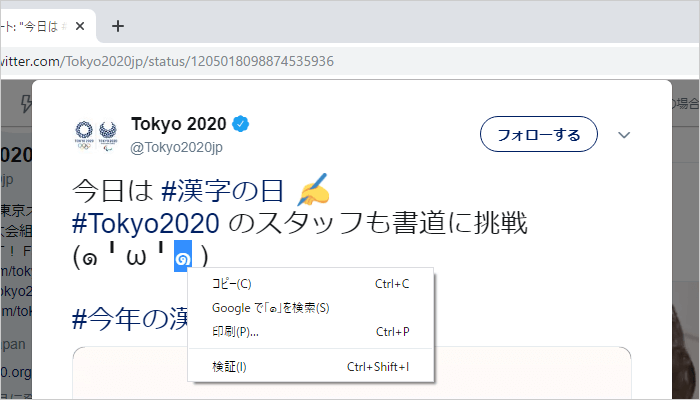

2メモ帳などに貼り付けて、変換したい文字を1文字だけ選択状態にする。
Windowsは [ 変換 ] キーを押す。Macは [ かな ] キーを2回押して再変換します。
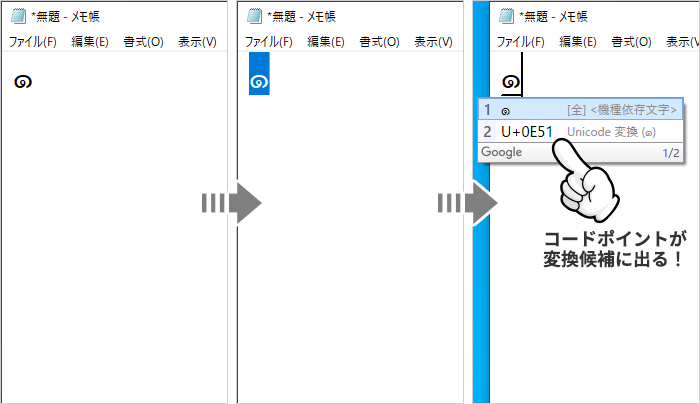
検索候補の中にUnicodeのコードポイントが出てきます。
再変換するときのキーはそれぞれ以下の場所にあります。
WindowsのJIS配列キーボード
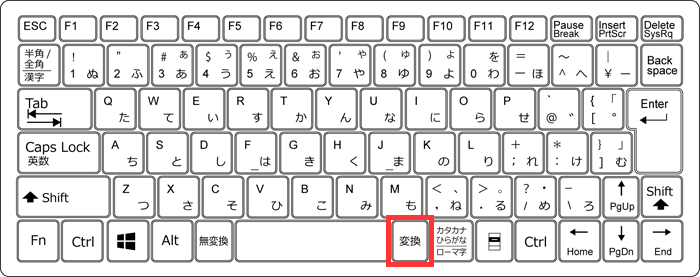
MacのJIS配列キーボード
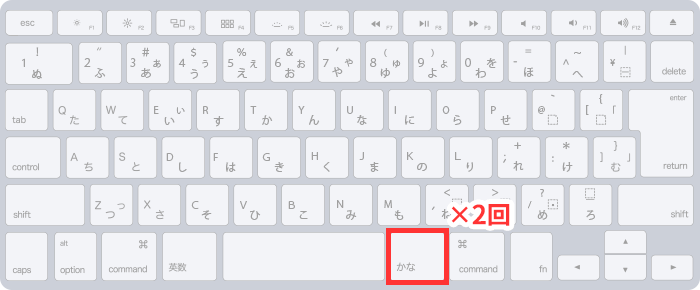
まとめ
頻繁に使うわけではないですが、覚えておくと便利な機能ですね。